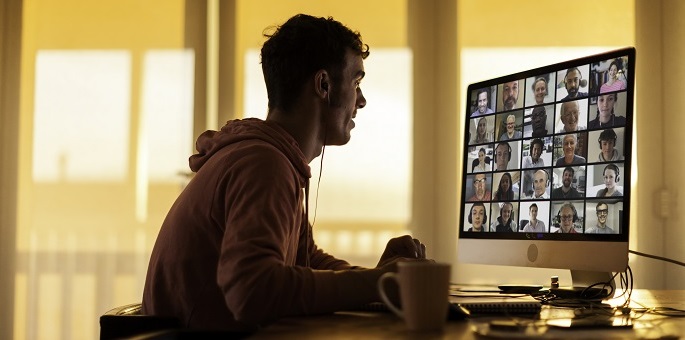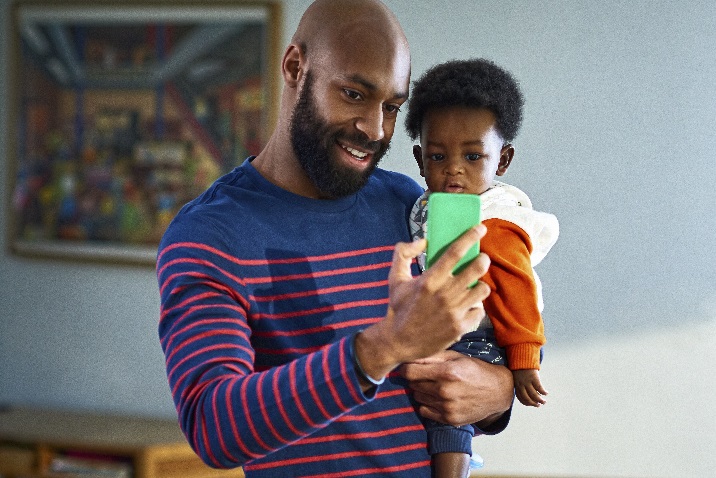Ja vēlaties būt vienkopus, bet nevarat būt tur vienā vietā, jūs joprojām varat saglabāt sakarus ar tiem, kas jums ir vissvarīgākie. Virtuāla sapulce ir jautrs veids, kā sazināties un atzīmēt īpašus mirkļus, piemēram, dzimšanas dienas, svētku dienas un atskaites punktus. Nav nepieciešams iemesls savienojuma izveidei no tālsavienojumi. Dažkārt attālās sapulces ir aizraujošas. Neatkarīgi no gadījuma mēs jums palīdzēsim.
Sāciet ar pamatiem
Virtuāla apkopošana gluži kā jebkāda sapulce, un jums būs jāizlemj dažas lietas.
Viesu saraksta kārtošana
Pēc tam, kad esat izlēmis, ko vēlaties uzaicināt uz virtuālo sapulci, izmantojiet Outlook, lai glabātu visu personu kontaktinformāciju vienuviet. Šeit tikai ar dažiem klikšķiem varat nesūtāt sapulču uzaicinājumus.
Mēģiniet izveidot Outlook kontaktpersonas. Pēc tam varat izveidot adrešu grāmatu kontaktpersonu organizēšanai. Ja plānojat tikties pakalpojumā Skype, varat arī sinhronizēt savu adrešu grāmatu ar savu Skype kontaktpersonu sarakstu.
Izlemiet, kad ir jāatbilst
Starp dažādām laika joslām un personu aizņemtības grafikiem dažkārt var būt grūti atrast labu laiku, lai visiem būtu jālēc tiešsaistē. Izmantojiet plānošanas palīgu programmā Outlook vai izveidojiet FindTime aptauju , lai noteiktu jūsu grupai labāko pieejamību.
Ja vienkārši nevarat atrast laiku, lai visi varētu tikties, vienmēr varat izveidot otru sapulci tiem, kas nevar iezvanties pirmajā sapulcē.
Padoms.: Neatkarīgi no tā, vai vēlaties izvēlēties sapulces laiku, reģistrēties darbībai vai izvēlēties sapulces dizainu, varat izveidot aptauju, kontroldarbu vai aptauju pakalpojumā Microsoft Forms.
Izvēlieties veidu, kā tikties
Skype ļauj ērti tērzēt, sadarboties un sazināties. Ziņojumu sūtīšana ir bezmaksas, un varat uzaicināt līdz 50 personām. Turklāt tieši no Skype loga varat kopīgot fotoattēlus, video un dokumentus.
Ja nevēlaties reģistrēties vai lejupielādēt neko, varat izmantot opcijas Tikties tūlīt. Vienkārši izveidojiet sapulces saiti, koplietojiet to ar līdz pat 50 personām un pievienojieties zvanam.
Uzdāciet idejas pasākumam
Izmantojot vispārējo ballītes plānu, varat ātri nodrošināt tiešsaistes pasākumu plūsmu. Apsveriet iespēju izmantot spēles, jautājumi, stāstījums vai fotoattēlu koplietošanu, lai ikviens varētu piedalīties.
Padoms.: Tā kā daudzi sapulces pāriet no personiski uz tiešsaistes sapulci, iegūstiet idejas sociālās informācijas palikšanai pat tad, ja jūs sasādīt. Izlasiet šīs 5 idejas attālajai sapulcei.
Sekojiet līdzi sapulcei, izmantojot PowerPoint ballīti
personas izmantot programmu PowerPoint darbā, bet tas ir arī lielisks rīks, ko izmantot sociālās vidēs. PowerPoint party is a fun way to make sure you don't run of things to talk about during your online gathering. Atlasiet tēmu iepriekš un veidojiet savas PowerPoint prezentācijas, ko kopīgot.
Iespējas ir bezgalīgas — sniedziet jautrus faktus, runājiet par savu vaļaspriekiem vai slepenajiem dāviniem, māciet ko tādu, ko esat apguvis pēdējās nedēļās, vai izpētiet kādu tēmu, piemēram, iecienītākās grāmatas vai astroloģiju. Ņemiet to īso un gaišu, un ļaujiet ikvienam dot savu ieguldījumu!
Izmēģiniet kādu no ballītes veidnēm vaipārlūkojiet visas prezentācijas veidnes.
Detalizētas informācijas gala variants
Vienkārši izdāciet savus vārdus
Izmantojiet Microsoft redaktors, korporācijas AI pakalpojumu, kas palīdz izcelt jūsu labāko rakstītāju. Redaktors ir Word tīmeklī un palīdzēs jums sagatavot ideālu uzaicinājumu virtuālajam darbam kopā.
Apkopojiet savas idejas
Ja veicat pasākumu izpēti tiešsaistē, apkopojiet savas idejas Microsoft Edge kolekcijā. Varavīksnes vienradža dzimšanas dienas ballīte? Jubilejas svinības. Kaut kas ir spēle.
Uzaicināt draugus un ģimeni
Kad esat gatavs izplatīt ziņas par savu virtuālo pasākumu, ieplānojiet sapulci programmā Outlook.
Ja ir atvērta programma Skype, mēģiniet ieplānot zvanu programmā Skype.
Vai vēlaties, lai bērns aizņemtos, kamēr piezvanāt?
Atrodiet savas saistošām opcijām mājas aktivitāšu sadaļā attālajiemaudzēkņi vai sāciet ar veidni izklaidēm un spēlēm.
Testa palaišana
Lai tiešsaistes sapulce no jauna darbotos nevainojami, pārliecinieties, vai viss jūsu aprīkojums darbojas pareizi, tāpēc ballītes laikā nav jābrīnās.
Piešķiriet iebūvētajām kamerām piekļuvi programmām
Piešķiriet citām programmām, piemēram, Skype, atļauju izmantot kameru, lai video darbotos pareizi.
Atlasiet Sākums > Iestatījumi > Konfidencialitāte > kamera un pēc tam atlasiet, kuras programmas var izmantot jūsu kameru.
Tīmekļa kameras savienošana
Daudziem datoriem ir iebūvētas kameras vai skaļruņi. Tomēr ārējās tīmekļa kameras, austiņas un citas ierīces var uzlabot video kvalitāti. Pirms tiekaties, apsveriet iespēju tās savienot.
Video tērzēšanas fonu pielāgošana
Lai fokusu koncentrētu uz jums, nevis savu atrašanās vietu, mēģiniet noņemt uzmanību novērsiet fonu. Varat arī iestatīt jautru fonu, kas saistīts ar jūsu sapulces dizainu.

Padomi video tērzēšanai
No kameras leņķiem līdz apgaismojumam un Bluetooth piederumiem, uzziniet, kā iestatīt videozvanu, kas izskatās un izklausās lieliski.
QuickAssist izmantošana, lai palīdzētu kādam izveidot
Jūsu viesi var būt dažādu līmeņu ērtības iegūšanai, iestatot ierīces video tērzēšanai. Ja jums ir nepieciešama palīdzība, varat izmantot ātro kasti, lai skatītu šīs personas ekrānu vai novērstu problēmu.

Ir pienācis laiks lieliskam laikam
Tagad, kad ir pienācis laiks sanākt kopā, izmantojiet šos padomus un ieteikumus, lai izveidotu nemanāmu sapulci. Sāciet aizraujošo!
Sniedziet visiem iespēju runāt
Lai jūs nerunātu viena uz otru, uzturiet izslēgtu skaņu. Pauzējiet tagad un tad visiem būs iespēja dot ieguldījumu, īpaši tiem, kas nav runājuši.
Darba kārtības izveide
Lai gan ir lieliski izveidot tiešsaistes sapulci bez oficiālas darba kārtības, īpaši jautājumi vai neliels saraksts ar interesantu darbību sarakstu jūsu grupai var palīdzēt, ja sarunas ir izlasījumi. Piemēram, dzimšanas dienas svinībām vienlaikus var būt visas gaišās gaismas svečturi vienā kūcā, bet arī citi var griezties pēc kārtas kopīgot dzimšanas dienas vēlēšanās uz priekšu.
Turpināt sarunu
Tiešsaistes sapulces beigas nenozīmē jautrības beigas. Kopīgojiet attēlus un video no pasākuma, lai atcerētos laiku, kas pavadīts kopā. Augšupielādējiet fotoattēlus un failus pakalpojumā OneDrive, pēc tam uzziniet, kā kopīgot failus un mapes.
Vai jums patika sapulce? Atsāciet tur, kur izgāja, izmantojot opciju Tikties tūlīt.